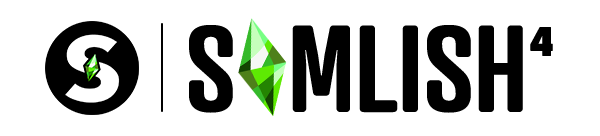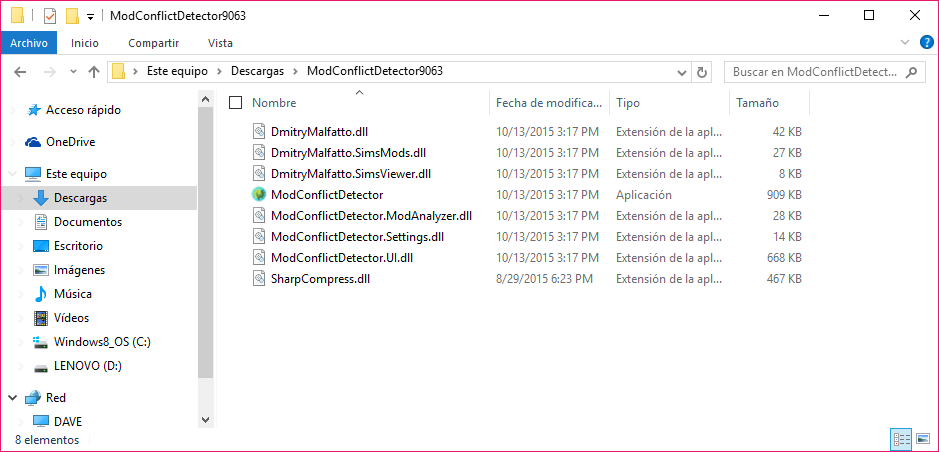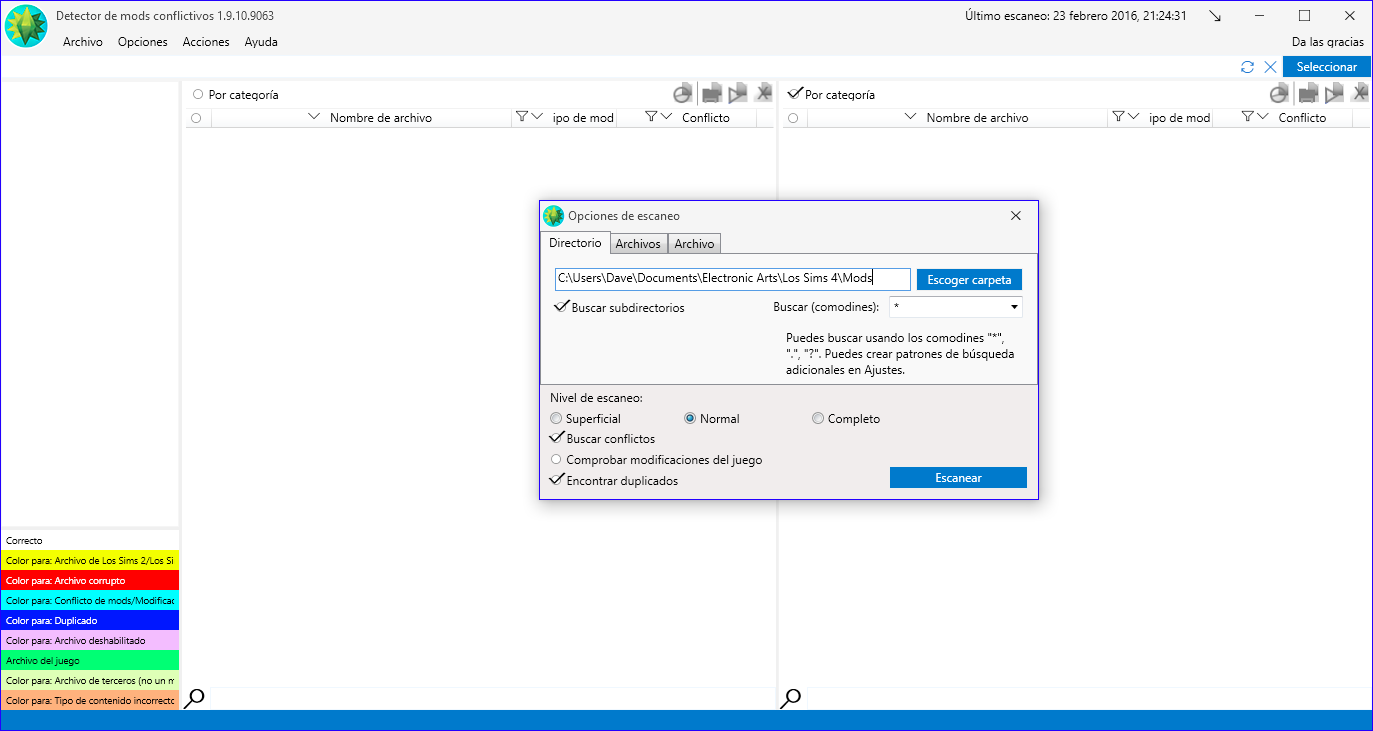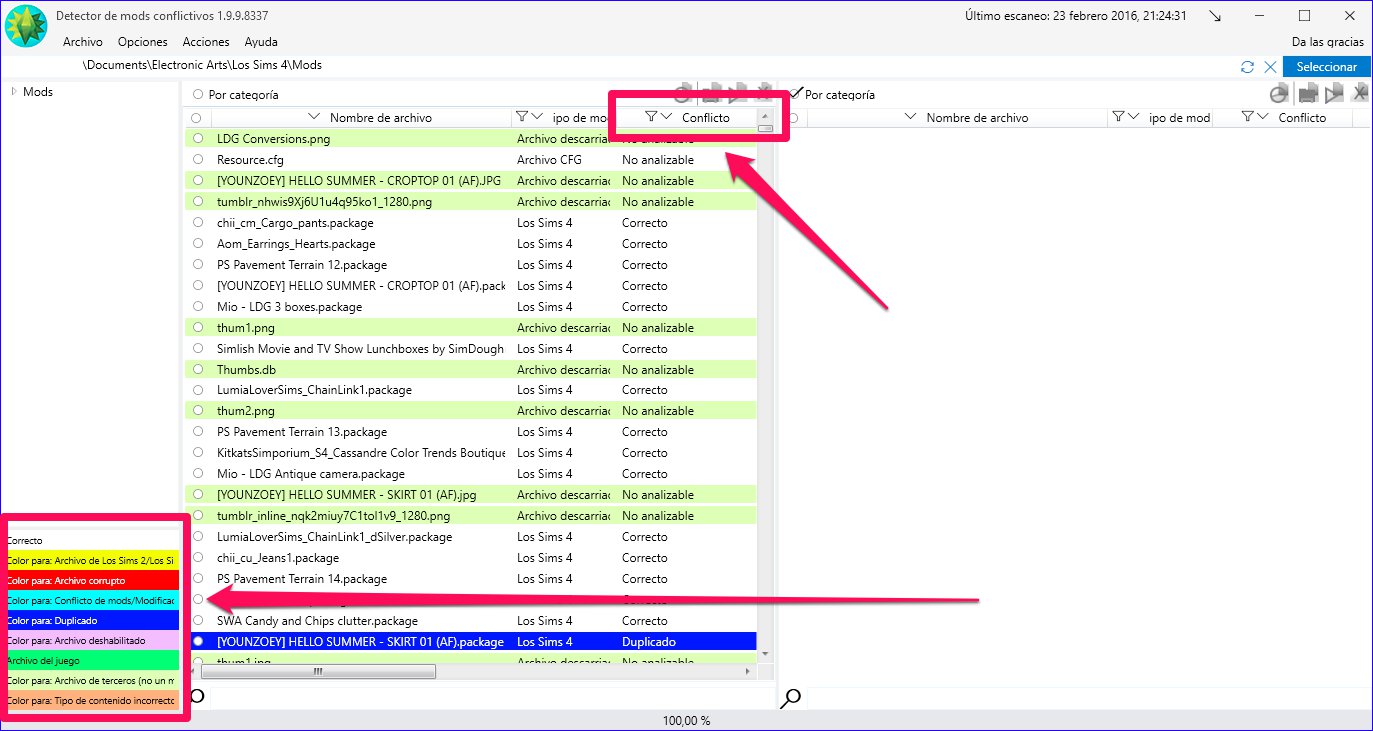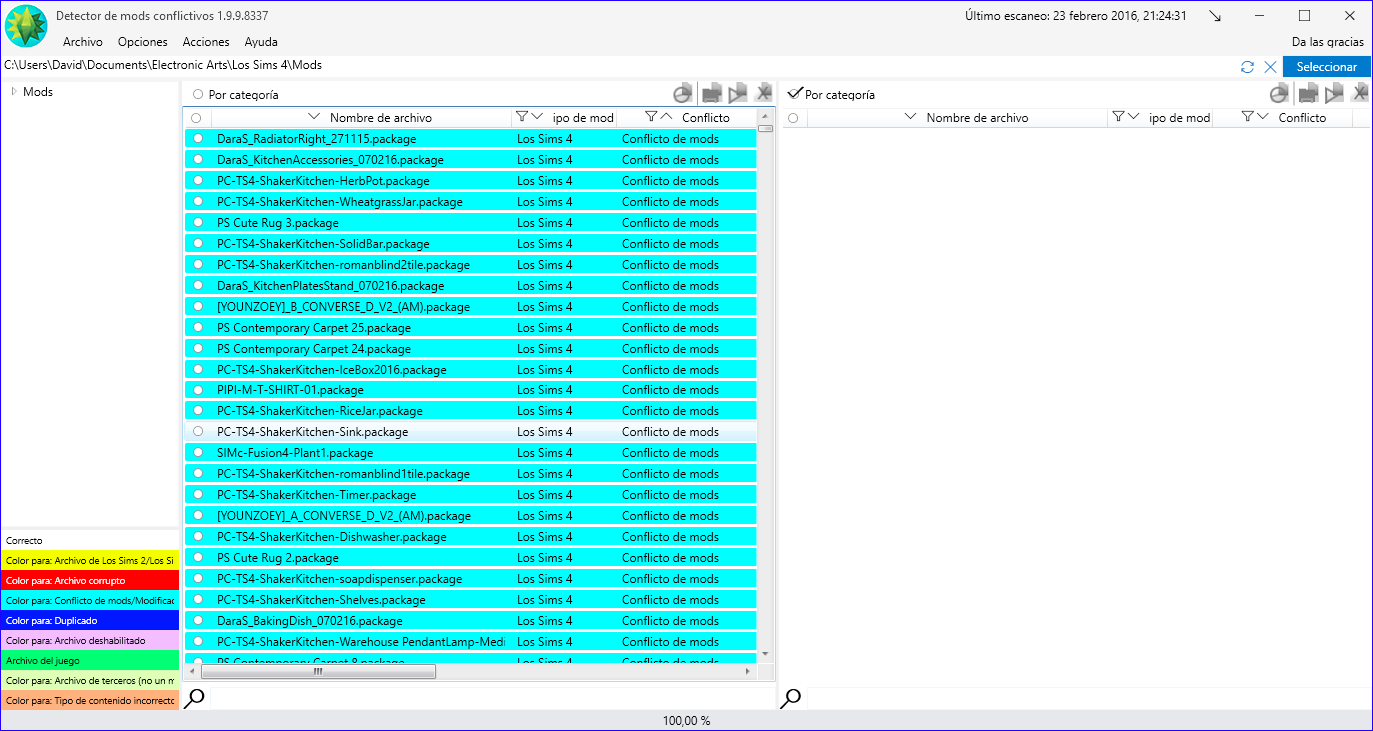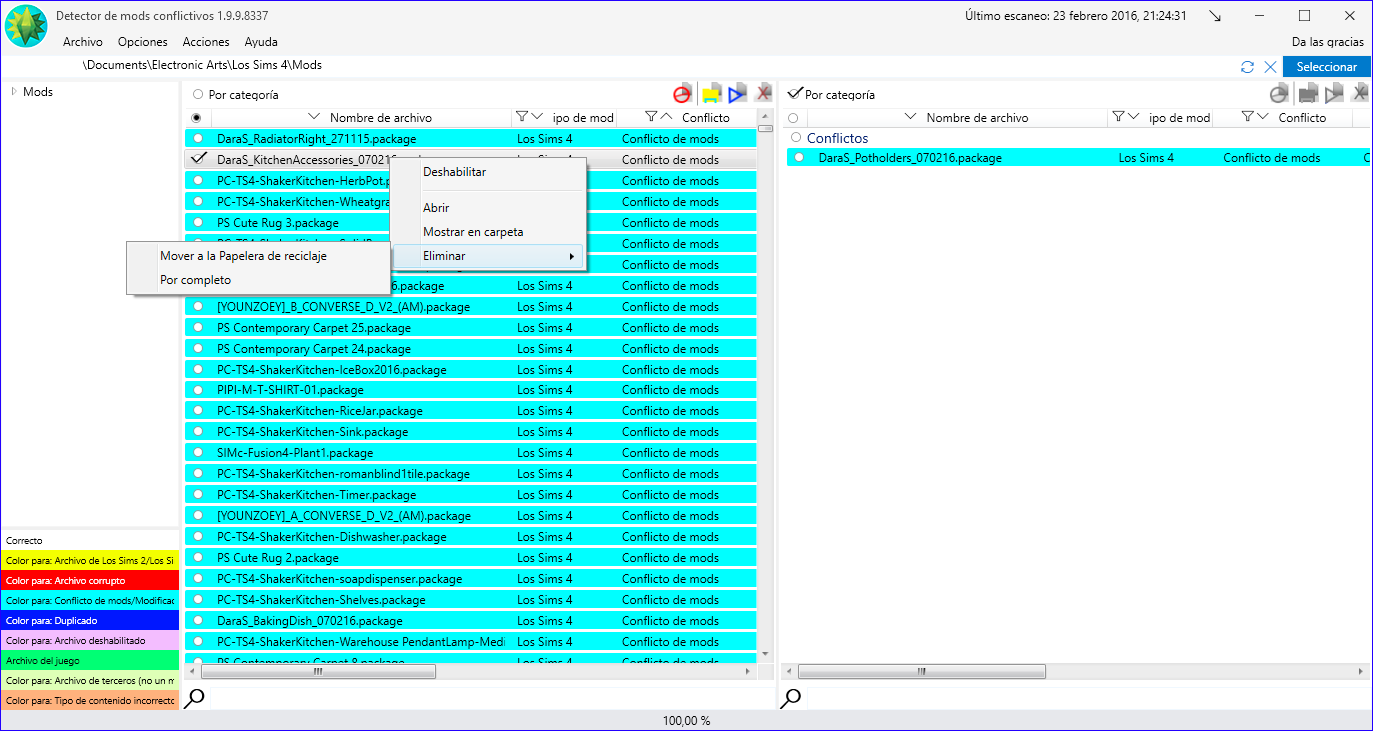Si eres adicto a descargar contenido personalizado o mods quizás te has enfrentado a muchos archivos que causan errores a tu juego, pero tienes tantos que es difícil saber cual es. No te preocupes, con este programa podrás mantener tu carpeta de Mods limpia de archivos corruptos.
Paso 1
Descargar el programa Mod Conflict Detector aquí.
Paso 2
Descomprime el archivo y tendrás una carpeta con los siguientes archivos:
Ahora da doble clic en el archivo que dice ModConflictDetector, el que tiene el icono del plumbob, se abrirá el programa y verás la siguiente ventana, selecciona la ruta de tu carpeta de Mods y da clic en el botón azul que dice Escanear.
Paso 3
El programa va a escanear tu carpeta de Mods, una vez concluido, verás una lista de todos los mods y contenido personalizado, da clic en el botón que dice “Conflicto” en la barra superior para que todos los archivos se organicen de forma más fácil.
En la parte inferior izquierda verás una lista de colores, cada color marca los archivos de tu carpeta de Mods para que sepas cuales están repetidos, los que están causando conflictos, los que no corresponden a Los Sims 4 (es muy común que se te vayan archivos de Sims 2 o Sims 3), etc.
Paso 4
Una vez organizado por tipo de conflicto verás todos los archivos listados de esta forma, los archivos marcados en turquesa son aquellos que presentan conflictos con la versión del juego o con otros mods, para deshabilitarlos o eliminarlos de tu carpeta de Mods da clic derecho sobre el archivo en la lista, verás un sub menú con diferentes opciones, elige la que quieras.
Haz lo mismo para el resto de la lista, por ejemplo los azules son archivos duplicados y si te gusta tener todo ordenado como a mí, seguro verás muchos marcados en verde, estos normalmente son formatos de imágenes, esos no necesitas borrarlos.
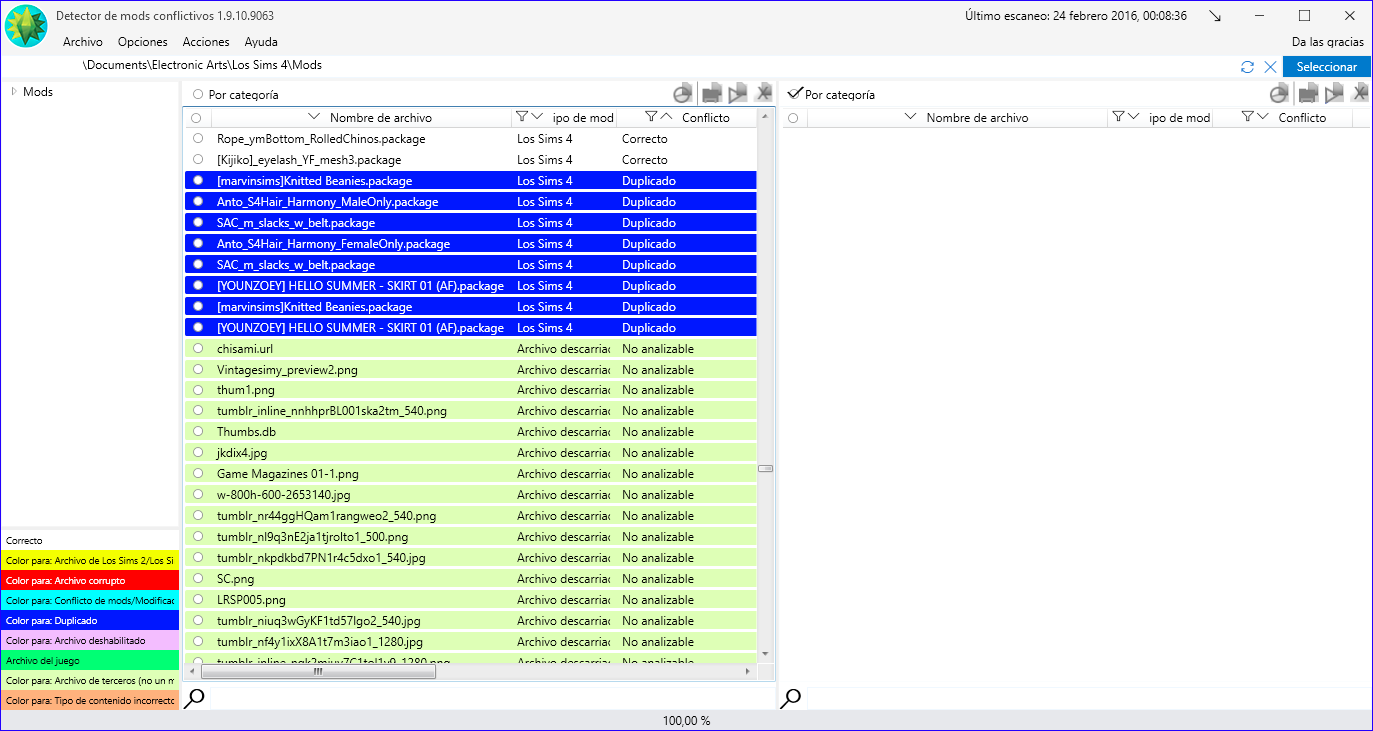
Y eso es todo, recuerda hacer esto periódicamente para mantener tu carpeta de mods al día.